Top 8 programinė įranga, skirta stebėti kompiuterio procesoriaus temperatūrą
Stebint mūsų išteklius būtina turėti sveiką kompiuterį. Žinant mūsų kompiuterių gebėjimų viršūnių kartais gali būti gelbėtojas, kuris neleis mums perkrauti ir perkaisti.
Tačiau mūsų kompiuteriuose yra tiek daug veiksnių, kuriuos reikia stebėti. Kai kurie iš šių veiksnių yra procesoriaus apkrova, laikrodžio greitis ir temperatūra, ventiliatoriaus greitis, įtampa, RAM naudojimas ir dar daugiau. Jei žinome, kokia yra dabartinė procesoriaus temperatūra, galime užkirsti kelią galimai perkaitimui. Todėl galime būti tikri, kad mūsų kompiuteris veikia normaliai, net ir karščiausiomis dienomis.
Šiame straipsnyje konkrečiai kalbame apie CPU temperatūros matuoklius. Jei žinome, kokia yra dabartinė procesoriaus temperatūra, galime užkirsti kelią galimai perkaitimui. Todėl galime būti tikri, kad mūsų kompiuteris veikia normaliai, net ir karščiausiomis dienomis.
Apskritai, labai svarbu žinoti šias detales, tačiau sunku sekti tiek daug informacijos. Na, ji neturi būti tokia sunki, nes žinome keletą naudingų programų, kurios suteiks jums informacijos apie jūsų kompiuterio elgesį.
Taigi, patikrinkite mūsų geriausios programinės įrangos, skirtos „Windows“ aparatinės įrangos stebėjimui, sąrašą, ir jums nereikės nerimauti, jei jūsų kompiuteris sprogs karštą dieną.
Kokia yra geriausia programinė įranga, skirta stebėti procesoriaus ir aparatūros temperatūrą?
Kaip pasirinkti gerą procesoriaus temperatūros stebėjimo priemonę? Mes padėsime nuspręsti, kuris iš jų yra geriausias jums, atsakydamas į keletą klausimų, tokių kaip:
- Ar galite nustatyti CPU greitį?
- Ar tai rodo vidines įtampas?
- Ar ji gali stebėti visų branduolių temperatūrą?
- Ar stebėjimo programinė įranga rodo GPU temperatūrą?
- Ar galite pritaikyti procesoriaus maksimalų / min greitį?
- Ar galima nustatyti automatinį išjungimą perkaitimo atveju?
- Ar aparatūros monitorius yra nešiojamoje versijoje?
Pasirinkite Jums įrankį!
| Įvertinimas (nuo 1 iki 5) | Kaina | Aukštos temperatūros automatinis išjungimas | Tinkinkite CPU maks. / Min greitį | Skaitymo įtampa | |
|---|---|---|---|---|---|
| HWMonitor | 4 | Mokama (turi teismą) | Ne | Taip | Taip |
| Tikroji temp | 4 | Laisvas | Taip | Taip | Taip |
| „Windows“ užduočių tvarkyklė | 4.5 | Laisvas | Ne | Taip | Taip |
| RainMeter | 4.5 | Laisvas | Taip | Taip | Taip |
| Atidarykite aparatūros monitorių | 4.5 | Laisvas | Ne | Ne | Taip |
| „Speedfan“ | 4 | Laisvas | Ne | Ne | Taip |
| Core Temp | 4.5 | Laisvas | Ne | Ne | Taip |
| CPU termometras | 4 | Laisvas | Ne | Ne | Taip |
AIDA64 Extreme (siūlomas)
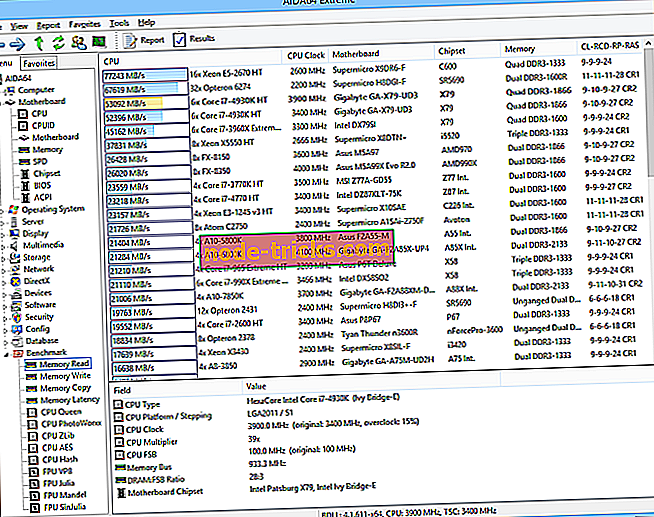
„AIDA64 Extreme“ yra išsamus sistemos analizatorius ir etaloninis įrankis, kuris apima kai kurias galingas funkcijas, pvz., Procesoriaus stebėjimą. Be to, jūs taip pat galite pažvelgti į savo RAM ir GPU našumą ir galimus šuolius bei problemas.
Jo sąsaja yra labai intuityvi ir panaši į „Microsoft Console Management“. Galite pasitarti su daugybe veiklos rodiklių.
Ši programinė įranga taip pat leidžia jums išbandyti visus savo komponentus įvairiais deriniais.
- Atsisiųskite dabar nemokamą AIDA64 versiją
- Pirkti dabar AIDA64 Extreme pilną versiją
Speccy
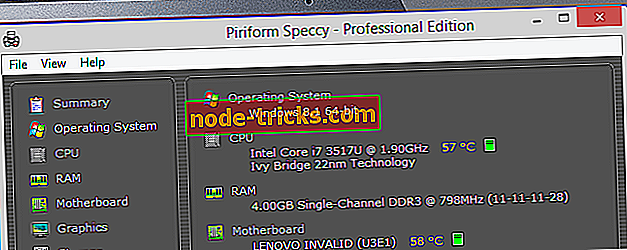
Speccy yra puiki priemonė, kuri nuskaito ir parodo visą jūsų kompiuterio aparatinę įrangą. Jis parodys jūsų procesoriaus prekės ženklą ir modelį bei jo našumą. Per daugelį rodiklių taip pat rasite savo CPU temperatūrą. Tai labai naudinga, jei reikia stebėti savo šildymo būseną.
Vartotojai yra labai patenkinti „Speccy“, nes jis puikiai suderinamas su „Windows 7“, 8 / 8.1 ir 10 versijomis ir nenaudoja sistemos resursų, kai jie veikia. Kitas žinomas bruožas yra tai, kad „Speccy“ suteikia jums informaciją apie kitus kompiuterio komponentus.
Runner Up Speccy- „Windows 10“, 8.1 / 8, 7 suderinami
- Rodo aparatūros temperatūrą
- Mažo atstumo vartojimas
HWMonitor
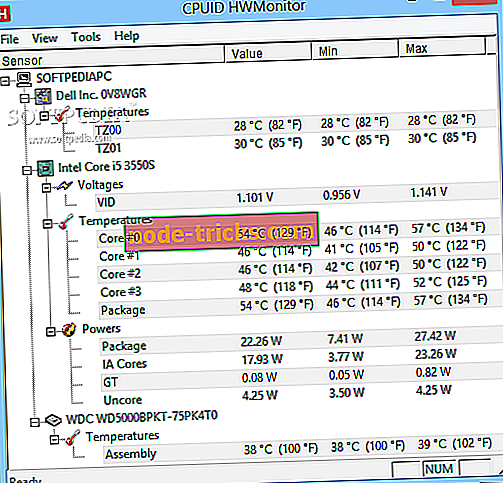
HWMonitor yra paprasta programinė įranga, rodanti jūsų komponentų našumą. Jis rodo statistiką, pavyzdžiui, jūsų sistemos temperatūrą, ventiliatoriaus greitį ir įtampą. Ši programinė įranga yra sukurta CPUID, CPU-Z ir PC Wizard kūrėja, todėl galime pasakyti, kad ji turi kilmę.
Geriausias dalykas apie HWMonitor yra jo paprastumas. Programoje išvardyti visi rezultatai viename lange, suskirstytame į maketus. Panašiai kaip ir „Windows“ įrenginių tvarkytuvė. Galite matyti pagrindinės plokštės temperatūrą ir įtampą, procesoriaus temperatūrą ir įtampą bei savo GPU temperatūrą ir įtampą. Rodomi trys verčių rinkiniai - esama vertė, minimali vertė ir maksimali vertė.
Jei tiesiog reikia greitai patikrinti kompiuterio temperatūrą, HWMonitor tikriausiai yra geriausias sprendimas. Tačiau jame nėra daugiau pažangių funkcijų, pvz., Galimybė išsaugoti stebėjimo ar SMBus duomenis į tekstinį failą, arba gebėjimas valdyti ventiliatoriaus greitį arba nustatyti įspėjimo signalus.
„HWMonitor“ yra prieinama nemokamai, ir jūs galite jį paimti iš šios nuorodos.
Tikroji temp
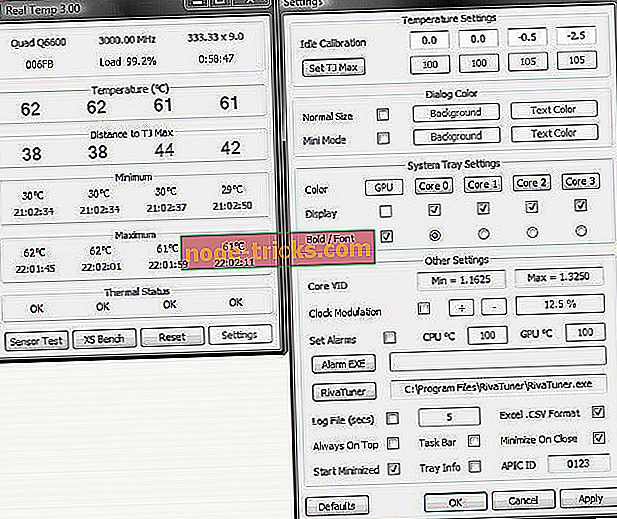
„Real Temp“ yra nemokama programinė įranga, skirta „Intel“ procesorių temperatūrai matuoti. Taigi, jei jūsų kompiuterį maitina „Intel“ procesorius, „Real Temp“ yra puikus sprendimas. Jei naudojate kitą procesorių, toliau skaitykite šį straipsnį kitoms parinktims.
„Real Temp“ yra suderinamas su vieno branduolio, dviejų branduolių, keturių branduolių, i5 ir i7 „Intel“ procesoriais. Jis parodo procesoriaus temperatūrą realiu laiku, todėl, jei norite, galite praleisti laiką temperatūros pokyčiams stebėti. Be tikrosios temperatūros rodymo realiu laiku, tikrasis tempas taip pat rodo minimalią ir maksimalią jūsų procesoriaus temperatūrą, nes įjungėte kompiuterį.
Programa leidžia jums nustatyti aukštą temperatūrą, kuri pašalina perkaitimo riziką. „Real Temp“ yra nešiojamoji programa, todėl nereikia įdiegti, tiesiog paleiskite ir pradėkite stebėti procesoriaus elgesį.
Šią nuorodą galite atsisiųsti nemokamai.
„Windows“ užduočių tvarkyklė
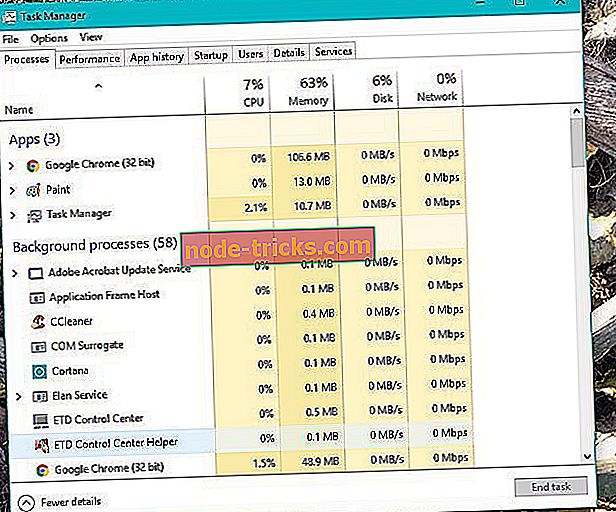
Jei nenorite sušaukti trečiųjų šalių programų, visada galite kreiptis pagalbos į „Windows“ užduočių tvarkyklę. Manome, kad jūs jau esate susipažinę su šiuo įrankiu, bet tik tuo atveju priminkite mums, ką gali padaryti „Windows“ užduočių tvarkyklė.
Užduočių tvarkyklė stebi visus jūsų kompiuteryje vykdomus procesus. Jis parodo, kiek kiekvienas procesas naudoja procesorių ir atmintį. Žinoma, galite uždaryti bet kokį veikiantį procesą, kad atlaisvintumėte tam tikrą atmintį. Taip pat yra keletas papildomų funkcijų, pvz., Bendras CPU ir RAM naudojimas ir informacija apie šiuos komponentus.
Ji neapibrėžia temperatūros, bet jei tik norite patikrinti, kuri programa ar paslauga naudoja daugiausiai atminties, „Windows“ užduočių tvarkyklė puikiai tinka.
Norėdami atidaryti užduočių tvarkyklę, dešiniuoju pelės klavišu spustelėkite užduočių juostą ir pasirinkite Task Manger arba paspauskite klaviatūros klavišą CTRL + Shift + ESC.
Lietaus matuoklis

Lietaus skaitiklis yra kitoks nei bet kuri kita šioje sąraše esanti programinė įranga. Paprastai todėl, kad tai nėra standartinė sistemos veikimo matavimo programa, bet yra nemokama programa, skirta pritaikyti darbalaukį. „Rainmeter“ veikia panašiai kaip „Gadgets“, išskyrus tai, kad jis turi daugiau galimybių.
Lietaus matuoklis rodo įvairius duomenų tipus darbalaukyje, įskaitant laiką, datą, orą, taip pat procesoriaus ir atminties naudojimą, temperatūrą, diskų naudojimą ir kt. Jį maitina odos, kurias galite atsisiųsti iš interneto. Kiekviena oda suteikia šiek tiek informacijos, kuri jums gali būti naudinga. Įdiegus „Rainmeter“, jis naudos numatytąją odą, kurioje rodomas tik CPU ir RAM naudojimas. Tačiau jūs galite padaryti jį universalesnį ir galingesnį, įdiegdami kitas odos.
Jūs galite rasti odos įvairiose vietose, tačiau dažniausiai yra DeviantArt, Customize.org ir Rainmeter subreddit. Atsisiųsdami odą (.rmskin failą), tiesiog dukart spustelėkite jį, kad jį įdiegtumėte ir įgalintumėte. Kadangi odos sudėtyje yra daug funkcijų, galite pasirinkti, kurią funkciją norite rodyti savo darbalaukyje.
Lietaus matuoklis yra prieinamas nemokamai ir jį galite atsisiųsti iš šios nuorodos.
Atidarykite aparatūros monitorių
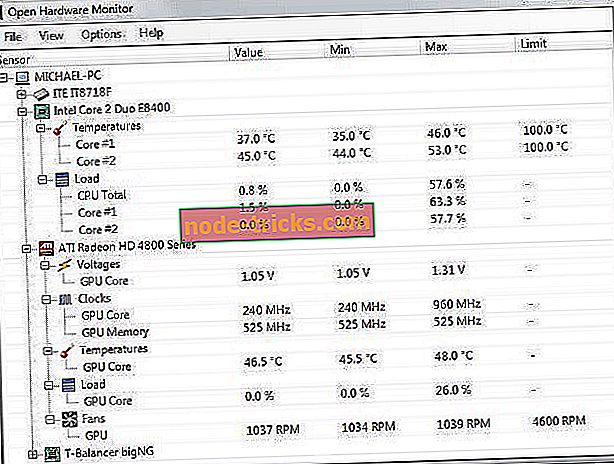
„Open Hardware Monitor“ yra dar viena labai paprasta programinė įranga, skirta jūsų aparatūros našumui stebėti. Jis siūlo panašią, lengvai naudojamą vartotojo sąsają kaip „HWMonitor“, tačiau turi papildomų funkcijų.
Visi komponentai rodomi viename lange, surūšiuoti pagal įrenginio tvarkyklės stilių. Be paprastos navigacijos, atidarykite aparatūros monitorių rodo procesoriaus / GPU dažnį ir apkrovą, atminties informaciją, standžiojo disko saugyklą ir netgi papildomą informaciją apie jūsų SSD. Be to, yra visų galimų temperatūrų diagrama.
Atidaryti aparatūrą taip pat siūlomos kai kurios tinkinimo parinktys, pvz., Gebėjimas pervardyti arba paslėpti kiekvieną vertę arba koreguoti poslinkį. Atidaryti aparatūros monitorių yra nešiojama programinė įranga, todėl jums nereikia jo įdiegti. Tiesiog atsisiųskite ir paleiskite ją, tačiau įsitikinkite, kad jį paleisite kaip administratorių, kad galėtumėte atrakinti visas turimas funkcijas.
Jei norite atsisiųsti „Open Hardware Monitor“, tai galite padaryti iš šios nuorodos.
„Speedfan“
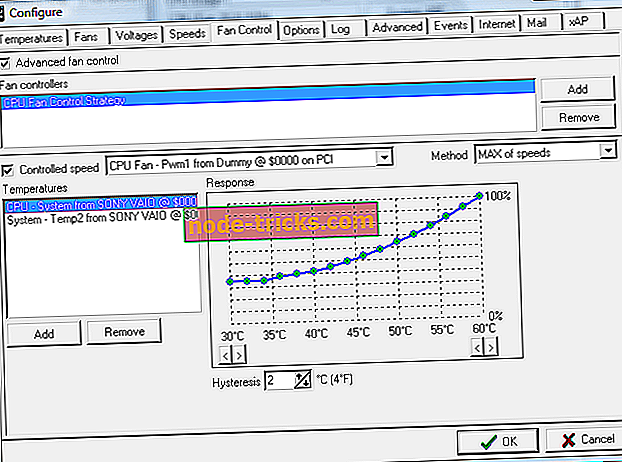
„Speedfan“, be abejo, yra garsiausia temperatūros stebėjimo programa. Jau ilgą laiką ji buvo maždaug ir senesnė nei „Windows XP“! Tačiau nepaisant savo amžiaus, „Speedfan“ vis dar yra labai patikima priemonė matuojant beveik bet kurią jūsų kompiuterio temperatūrą.
Be gebėjimo stebėti procesoriaus temperatūrą, ventiliatoriaus greitį ir įtampą, taip pat galite valdyti ventiliatoriaus greitį, jei jis veikia lėtai arba triukšmingai. Taip pat galite nustatyti įspėjimą, jei temperatūra yra aukšta, arba inicijuoti veiksmą, kuris atsiųs el. Laišką arba paleis programą.
Taip pat yra grafikas, jei norite giliau išanalizuoti temperatūrą ar įtampą. „Speedfan“ yra gana paprasta naudoti, tačiau tam reikia laiko, kad sukurtumėte, bet tai neturėtų būti didelė problema. Taigi, jei jums patinka patikimas dalykas, „Speedfan“ tikrai yra puiki programinė įranga, skirta bandyti ir naudoti.
„Speedfan“ galite atsisiųsti nemokamai iš šios nuorodos.
Core Temp

Kaip sako jo pavadinimas, „Core Temp“ yra programinė įranga, skirta iš procesoriaus matuoti pagrindinių verčių temperatūrą. Tačiau programoje pateikiami itin tikslūs rezultatai, todėl, jei ieškote konkrečios informacijos, turėtumėte apsvarstyti galimybę išbandyti „Core Temp“.
Taip pat yra keletas naudingų galimybių, kaip išvengti kompiuterio perkaitimo. Galite nustatyti pranešimą arba užprogramuoti kompiuterį, kad jis būtų išjungtas arba eiti miegoti, kai temperatūra yra per didelė. Tie, kurie turi „geresnes“ klaviatūras, taip pat galės gauti pranešimus iš „Core Temp“ savo klaviatūros ekrane.
Jei norite atsisiųsti Core Temp, galite tai padaryti iš šios nuorodos.
CPU termometras
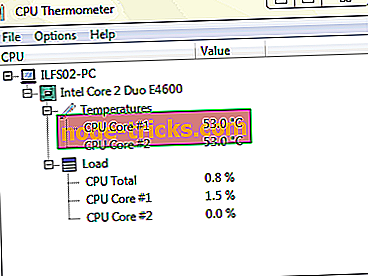
CPU termometras yra minimali programa, skirta jūsų procesoriaus temperatūrai matuoti. Programa yra labai paprasta naudoti, nes ji rodo tik CPU temperatūrą ir kiekvieno branduolio dabartinę procesoriaus apkrovą. Dėl savo paprastumo CPU termometras neturi papildomų funkcijų. Tiesą sakant, vienintelė pritaikymo parinktis yra galimybė keisti vertės rodiklius tarp Celsijaus ir Farenheito.
CPU termometras rodo jūsų dabartinę temperatūrą kaip padėklo piktogramą užduočių juostoje, kuri yra gera, jei nenorite susidoroti su papildomais langais. Kaip sakėme, ši programa yra labai paprasta ir pagrindinė, o tai skirta vartotojams, kurie nenori atlikti jokios gilios analizės, bet tiesiog patikrinti jų procesoriaus temperatūrą.
CPU termometras yra prieinamas nemokamai, ir jūs galite jį paimti iš šios nuorodos.
Tai užbaigia mūsų geriausių „Windows 10“ techninės įrangos stebėjimo programinės įrangos sąrašą. Šios priemonės iš esmės siūlo viską, ko reikia norint stebėti jūsų procesoriaus temperatūrą, įtampą ir dar daugiau, kad galėtumėte pasirinkti tinkamą programą pagal savo poreikius.
Ar sutinkate su mūsų sąrašu? Arba žinote apie kitą nuostabią stebėjimo programą? Praneškite mums apie komentarus.
Redaktoriaus pastaba : šis pranešimas iš pradžių buvo paskelbtas 2016 m. Lapkričio mėn. Ir nuo to laiko buvo atnaujintas ir atnaujintas su naujais produktais, kad mūsų naudotojai turėtų daugiau galimybių. Mes norime būti tikri, kad mūsų sąraše yra geriausi jūsų poreikius atitinkantys produktai.







